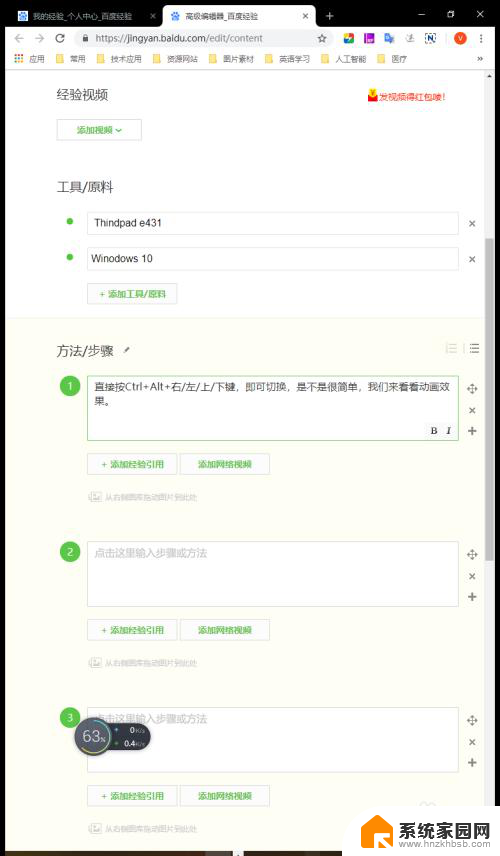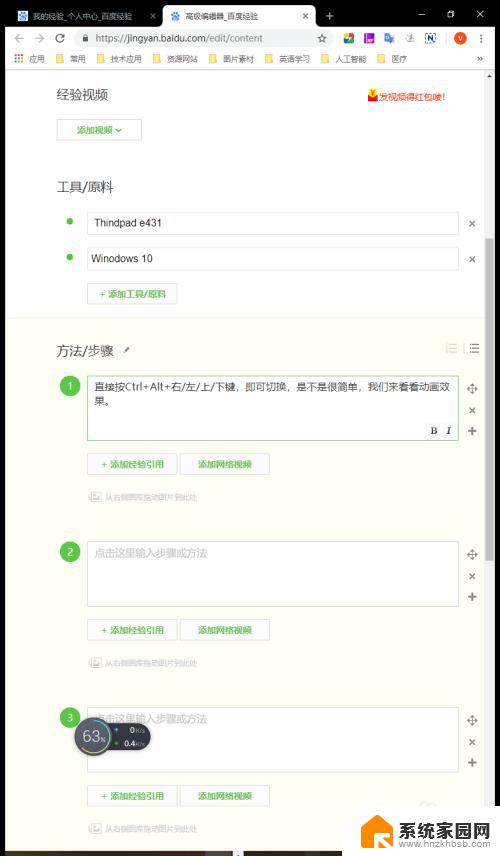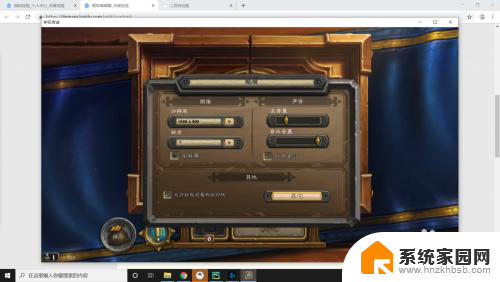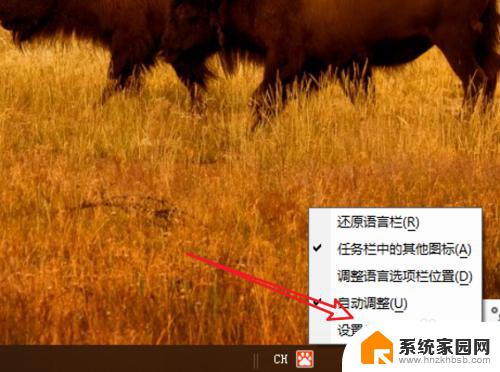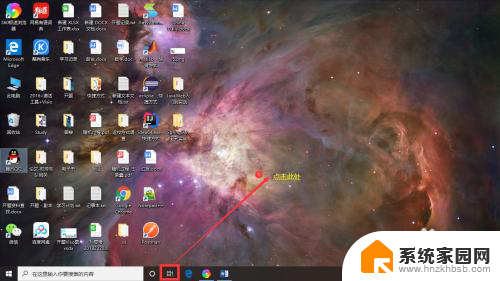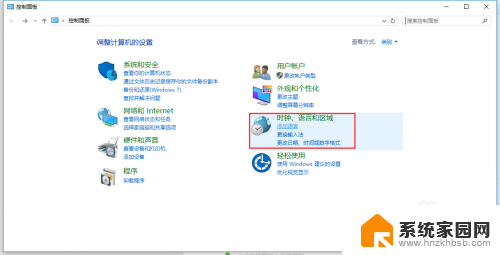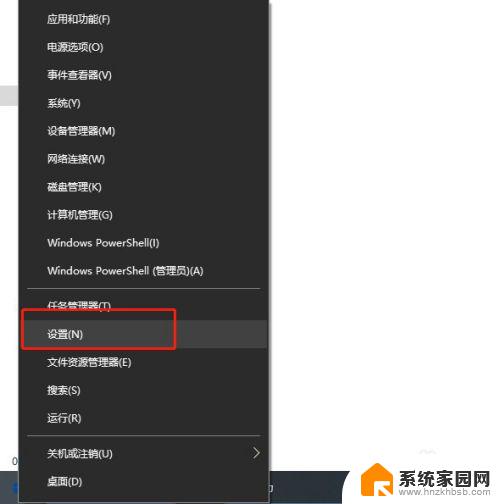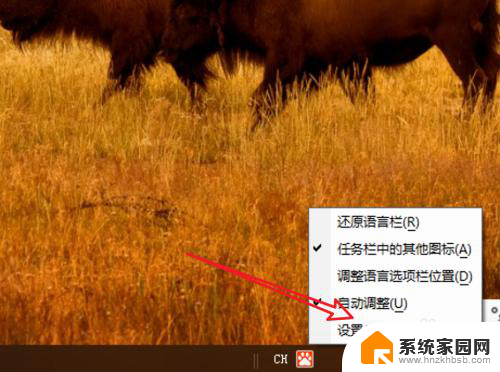windows横竖屏切换快捷键 Win10屏幕方向切换的设置和快捷键怎么用
windows横竖屏切换快捷键,在使用Windows 10操作系统时,我们经常会遇到需要快速切换屏幕方向的情况,幸运的是Windows 10提供了一些方便的快捷键和设置来实现这一功能。通过使用这些快捷键,我们可以轻松地将屏幕方向从横屏切换为竖屏,或者从竖屏切换为横屏。我们还可以根据个人喜好调整屏幕的方向,以适应不同的使用场景和需求。接下来我们将介绍一些常用的快捷键和设置,以帮助您更好地掌握屏幕方向的切换技巧。
具体方法:
1.直接按Ctrl+Alt+右/左/上/下键,即可切换,是不是很简单,我们来看看效果。
向上键,即恢复为正常显示样式。
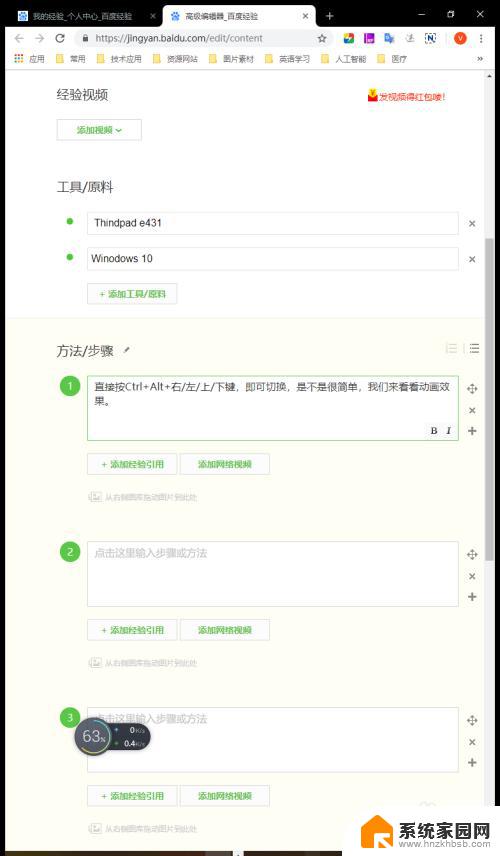
2.同时,也可以不使用快捷键方式,而直接点击实现。在桌面,点击右键。图形选项中的“旋转”,即可进行0,90,180,270度的旋转设置。

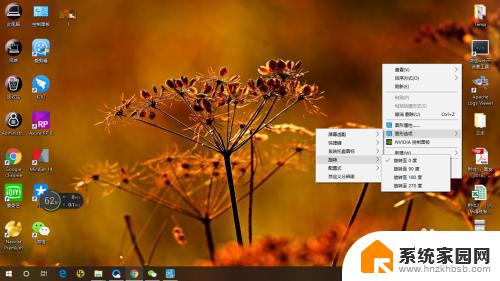
3.也可以根据自己的操作习惯来设置不一样的快捷键,桌面点击右键。图形选项打开,进入设置界面。我的是集成显示,有些是独立显示则显示的标题会有所不同。

4.再点击“选项和支持”进入设置界面。
在这里,如果不要启用这个快捷键操作功能。则可以在左上角的“管理快捷键”进行“禁用”操作;
或是在右边操作界面,进行设置不同快捷键,设置好后,点击“保存配置式”按键即可完成操作。
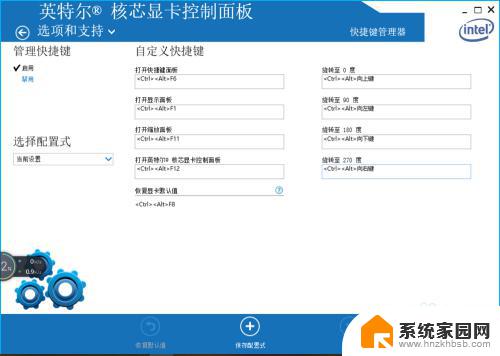
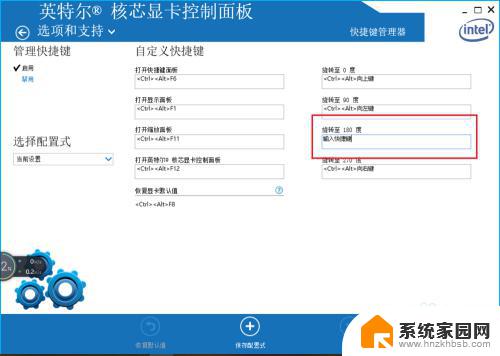
5.我们详细来看看操作的步骤和效果视频吧。
以上就是 Windows 横竖屏切换快捷键的全部内容,如果你遇到了这种情况,可以按照这个方法来解决,希望这篇文章能够帮助到大家。